사용자 설명서 MICROSOFT WIRELESS OPTICAL DESKTOP 2000 PRODUCT GUIDE
Lastmanuals는 사용자 가이드, 오너매뉴얼, 퀵스타트 가이드, 기술 데이터 시트 등의 하드웨어와 소프트웨어의 사용과 관련된 사용자 설명서를 공유, 저장, 그리고 검색하는 서비스를 제공한다. 잊지마세요 : 물건을 사기 전에 반드시 사용자 설명서를 읽으세요
만일 이 문서가 고객님이 찾는 사용설명서, 지도서, 안내서라면, 다운로드 받으세요. Lastmanuals는 고객님께 MICROSOFT WIRELESS OPTICAL DESKTOP 2000 사용설명서를 빠르고 손쉽게 찾아드립니다. MICROSOFT WIRELESS OPTICAL DESKTOP 2000 사용설명서가 고객님에게 도움이 되기를 바랍니다.
Lastmanuals은 MICROSOFT WIRELESS OPTICAL DESKTOP 2000사용자설명서를 다운로드는 것을 도와드립니다.

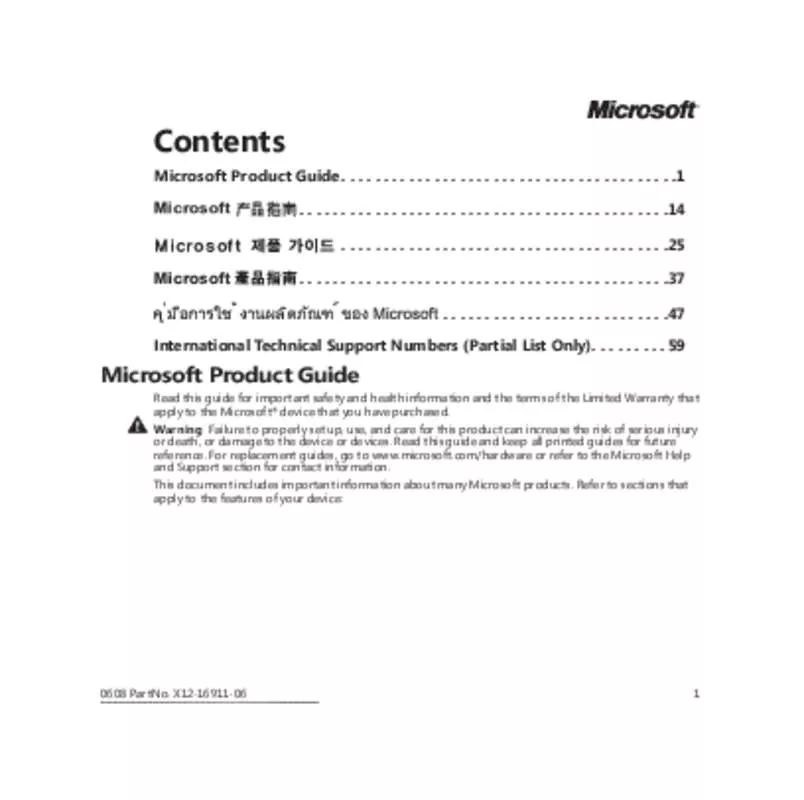
아래의 이 제품과 관련된 사용자 설명서를 다운받으실수 있습니다.
 MICROSOFT WIRELESS OPTICAL DESKTOP 2000 (496 ko)
MICROSOFT WIRELESS OPTICAL DESKTOP 2000 (496 ko)
 MICROSOFT WIRELESS OPTICAL DESKTOP 2000 DATASHEET (189 ko)
MICROSOFT WIRELESS OPTICAL DESKTOP 2000 DATASHEET (189 ko)
 MICROSOFT WIRELESS OPTICAL DESKTOP 2000 PRODUCT GUIDE (3073 ko)
MICROSOFT WIRELESS OPTICAL DESKTOP 2000 PRODUCT GUIDE (3073 ko)
 MICROSOFT WIRELESS OPTICAL DESKTOP 2000 QUICK START GUIDE (1271 ko)
MICROSOFT WIRELESS OPTICAL DESKTOP 2000 QUICK START GUIDE (1271 ko)
수동 요약 : 사용설명서 MICROSOFT WIRELESS OPTICAL DESKTOP 2000PRODUCT GUIDE
사용을 위한 자세한 설명은 사용자 가이드에 있습니다.
[. . . ] 표시의 내용 반드시 지켜야 할 것을 나타 냅니다. 전원 플러그를 콘센트에서 반드시 분리할 것을 나타냅 니다. 감전 예방을 위한 접지를 나 타냅니다.
금지를 나타냅니다.
분해 금지를 나타냅니다.
접촉 금지를 나타냅니다.
전원 관련
모니터를 장시간 사용치 않을 경우에는 절전상태(DPM)로 동작하도록 PC 를 설정하기 바랍니다. 화면보호기를 동작시킬 경우는 움직이는 동화상 모드로 설정하기 바랍니다. 본 이미지는 참조용으로, 경우에 따라 다를 수 있습니다. 잔상방지안내문 바로가기 손상된 전원코드나 플러그, 헐거운 콘센트는 사용하지 마세요. [. . . ] 선명도 MENU → → ENTER → [입력] → [선명도] → , → ENTER → ENTER → [사용자 조정] → → → ENTER →
사물의 윤곽을 선명하게 또는 흐리게 조정합니다. 참고 사용자 조정으로 화면을 조정하면MagicBright 의 설정이 사용자 조정으로 변경됩니다.
바탕색 조정
MENU → → ENTER → [화면] → → ENTER → [바탕색 조정]→ , → ENTER
화면조정
사용자의 기호에 따라 전체 화면의 색상을 변경할 수 있습니다. 해제 차갑게 표준 따뜻하게 사용자 조정 참고 바탕색 조정을 차갑게, 표준, 따뜻하게, 사용자 조정으로 설정하면 색온도 기능은 비활성화 됩니다. 바탕색 조정을 해제로 설정시 색상 조정이 비활성화 됩니다.
색상 조정
화면의 적색, 녹색, 청색의 값을 각각 임의대로 조정합니다. MENU → 참고 색상 조정으로 화면을 조정하면바탕색 조정의 설정이 사용자 조정으로 변경됩니다. → ENTER → [화면] → → → → ENTER → [색상 조정]
적
MENU → → ENTER → [화면] → , → ENTER → → → ENTER → [색상 조정] → ENTER → [녹] →
녹
MENU → → ENTER → [화면] → [적] → , → ENTER → → → ENTER → [색상 조정] → → ENTER →
청
MENU → → ENTER → [화면] → → [청] → , → ENTER → → → ENTER → [색상 조정] → → → ENTER
화면조정
색온도
MENU → → ENTER → [화면] → → → → ENTER → [색온도] → , → ENTER
화면에 나타나는 색상(적색/녹색/청색)의 따뜻한 정도를 조정할 때 사용합니다. 참고 바탕색 조정이 해제 일때만 이 기능이 활성화 됩니다.
화질 조정
화면 떨림과 반짝거림 같은 불안정한 화질을 발생시키는 노이즈(잡음) 현상을 제거, 감소시 킵니다. 미세조정으로 노이즈(잡음) 현상이 제거되지 않으면 주파수 조정을 최대한으로 조 정한 후 다시 미세조정을 하세요. MENU → → ENTER → [화면] → → → → → ENTER → [화질 조정]
주파수 조정
MENU → → ENTER → [화면] → 파수 조정] → , → ENTER → → → → ENTER → [화질 조정] → ENTER → [주
화면상에 수직으로 나타나는 노이즈(줄무늬)를 제거합니다. 조정을 한 후에는 화면위치가 바뀔 수 있으므로 수평위치조정 메뉴를 사용하여 화면이 가운데로 오도록 재조정 하십시오.
미세 조정
MENU → → ENTER → [화면] → → [미세 조정] → , → ENTER → → → → ENTER → [화질 조정] → → ENTER
화면상에 수평으로 나타나는 노이즈(줄무늬)를 제거합니다. 미세조정으로 노이즈가 완전히 제거되지 않으면 주파수 조정을 한 다음 미세조정을 다시 하십시오. 해제 동작
음향 사용 가능한 외부입력
• • PC / DVI / BNC 외부입력
화면조정
• •
HDMI 컴포넌트
음향 모드
MENU → → → ENTER → [Sound] → ENTER → [Mode]→ , → ENTER
버튼을 누르면 설정된 음향모드가 선택됩니다. 표준화면 어떤 장르에나 일반적으로 잘 어울리는 음향 상태입니다. 음악을 들을 때 살아 있는 원음 그대로 감상할 수 있습니다. 부드러운 화면 웅장한 음향을 즐길 수 있습니다 4. 뉴스를 들을 때 목소리가 또렷하게 들립니다 5. 사용자 조정 사용자가 직접 조정한 상태로 듣고자 할 때 선택합니다.
사용자 조정
사용자가 직접 조정한 음향상태로 들을 수 있습니다. MENU → 참고 • • 사운드가 0으로 설정되어 있을 경우에도 사운드가 들릴 수 있습니다. 사용자 조정으로 음향을 조절 하면 모드에 설정된 값이 사용자 조정으로 변경됩니다. → → ENTER → [Sound] → → ENTER → [사용자 조정 ]
저음
MENU → → → ENTER → [Sound] → → ENTER → [Custom ]→ENTER→ [저음] → , → ENTER
낮은 주파수의 음을 조정합니다.
화면조정
고음
MENU → → → ENTER → [Sound] → → ENTER → [Custom ]→ →ENTER→ [고음] → , → ENTER
높은 주파수의 음을 조정합니다.
음균형
MENU → → → ENTER → [Sound] → → ENTER → [Custom ]→ → →ENTER→ [음균형] → , → ENTER
2개의 스피커에서 각각 나오는 소리의 크기를 조정하여 음의 균형을 맞춥니다.
자동 음량
MENU → → → ENTER → [Sound] → → → ENTER → [Auto Volume]→ , → ENTER
음량의 크기가 특별히 작거나 클 때 적정수준으로 유지시킵니다. 해제 동작
SRS TS XT
MENU → → → ENTER → [Sound] → → → → ENTER → [SRS TS XT] → , → ENTER
SRS TS XT 2개의 스피커로 마치 5. 1 채널 스피커에서 소리를 듣는 것과 같이 웅장하고 생 생한 소리로 즐길 수 있습니다. TruSurround 는 내부 스피커를 포함한 모든 2 채널 스피커 재 생 시스템을 통해 매력적인, 가상의 서라운드 사운드 경험을 전달합니다. [. . . ] 예: 해상도가 1024(1360) X 768(768)일 경우 가로 1, 024 (1, 360)개의 점(수평해상도)과 세로 768(768)개의 선(수직 해상도)으로 이루어집니다. SRS TS XT 2채널 스피커로 5. 1채널 스피커 연결 음과 같은 웅장하고 생생한 입체음의 효과를 냅니다. 스테레오 신호 입력시 효 과가 있습니다. Display Control 다중 디스플레이 프로그램(MDC: Multiple Display Control)은 여러 개의 디스플레이 장치를 한꺼번에 PC 상에서 쉽게 제 어할 수 있게 해주는 응용 소프트웨어 프로그램입니다. [. . . ]
MICROSOFT WIRELESS OPTICAL DESKTOP 2000 사용자 가이드를 다운로드 받기 위한 면책조항
Lastmanuals는 사용자 가이드, 오너매뉴얼, 퀵스타트 가이드, 기술 데이터 시트 등의 하드웨어와 소프트웨어의 사용과 관련된 사용자 설명서를 공유, 저장, 그리고 검색하는 서비스를 제공한다.
사용자가 원하는 자료가 존재하지 않거나, 불완전하거나, 다른 언어로 되어 있거나, 모델이나 언어가 설명과 맞지 않는 경우 등의 어떠한 경우에도 Lastmanuals는 책임이 없다. 예로, Lastmanuals는 번역 서비스를 제공하지 않는다.
이 계약서의 조항에 동의하시면 계약서 끝에 있는 "사용자 설명서 다운로드받기"를 클릭하세요. MICROSOFT WIRELESS OPTICAL DESKTOP 2000 사용자 설명서의 다운로드가 시작될 것입니다.
